Chromes Hardwarebeschleunigung testen
![]()
Google hat gestern Abend die ersten Testversion von Chrome mit Hardwarebeschleunigung veröffentlicht. Sie steht derzeit nur als Canary Build sowie über den Chromium Trunk zur Verfügung und wie bei fast allen Tests in Chrome muss der Nutzer erst einmal Hand anlegen und die Funktion manuell aktivieren.
Über das Kommando –-enable-accelerated-2d-canvas kann man die Beschleunigung von 2D-Canvas-Elementen aktivieren. Darauf haben sich die Entwickler zuerst konzentriert. Die unten stehenden Grafik zeigt, wie sich Chrome 7 mit Hardwarebeschleunigung gegenüber Chrome 6 bei den von Microsoft entwickelten Tests schlägt. Teilweise erreicht Chrome bis zu 60mal mehr Frames pro Sekunde als bisher.
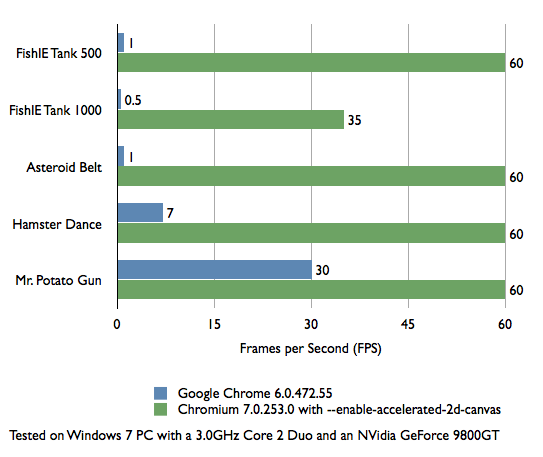
(Google ist hier wohl ein Tippfehler unterlaufen und meint vermutlich Chromium 7.0.523.0)
Aktuell werden nur Linux und Windows unterstützt, Mac wird folgen. Wahrscheinlich wird die Hardwarebeschleunigung für 2D-Canvas-Elemente schon mit Chrome 7 (vermutlich Mitte Oktober) zur Verfügung stehen. Weitere Techniken werden dann von Zeit zu Zeit folgen.
Google hat auch einige eigene Beispiele entwickelt. Diese stehen hier zur Verfügung.
Auch wenn schon gefühlte tausendmal erklärt, auch hier nochmal wie man Chrome mit einem Kommando starten kann.
Rechtsklick auf den Icon zum Canary Build und Eigenschaften auswählen. Hier bei Ziel hinter .exe bzw. exe“ –enable-accelerated-2d-canvas mit einem Leerzeichen getrennt einfügen. Dann Chrome Canary komplett schließen und über die geänderte Verknüpfung starten.
GoogleWatchBlog bei Google News abonnieren | GoogleWatchBlog-Newsletter





seltsam, habs mit und ohne ausprobiert… kein unterschied bei mir
Bei mir schon und zwar läufts viel flüssiger, wenn ich die Hardwarebeschleunigung deaktiviere. Hab da Unterschiede von 30 fps
Ich finde das ganze ein bisschen Komisch. Ich habe einen Core 2 Quad 9550 2,8 GHz und eine GTX 280. Es macht bei dem Aquarium praktisch keine unterschied wie viele Fische ich wähle. Bei 1-500 Fischen liege ich bei 30 fps bei 100 bei 23 fps.